No.025
登録した単語を別のPCに移行するには、IMEについて
XP/Vista/7/8/10
単語登録とは本当に便利な機能で、利用されている方も多いでしょう。
単語登録をする方法は、Officeカテゴリのヘルプ「単語登録をするには」をご参照ください。
さて今回は、新しいPCとなったときに、旧PCで登録した単語を移行する方法をご案内します。
そして最後に、IMEについての動向をご紹介します。
まず、登録した単語の移行方法です。
先に旧PC、新PCともに用意しておきましょう。
- 旧PCで、何でもよいので、カーソルが表示される状態にしておきます。
- 言語バーの[ツール]ボタンをクリック、またはタスク バーの[入力モード]のボタンを右クリックし[(ユーザー)辞書ツール]をクリックします。
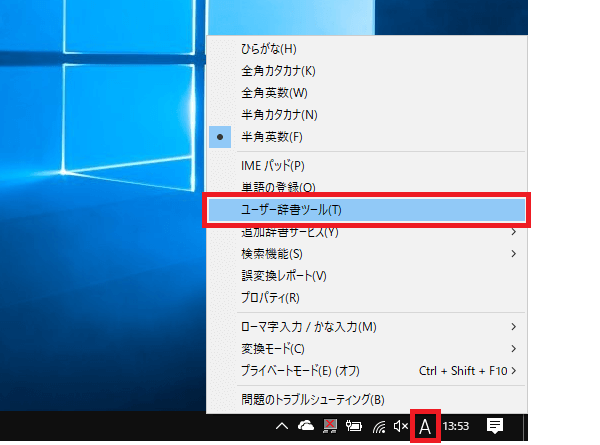
- 表示される[Microsoft IME ユーザー辞書ツール]ダイアログ ボックスの、[ツール]メニューから[一覧の出力]をクリックします。
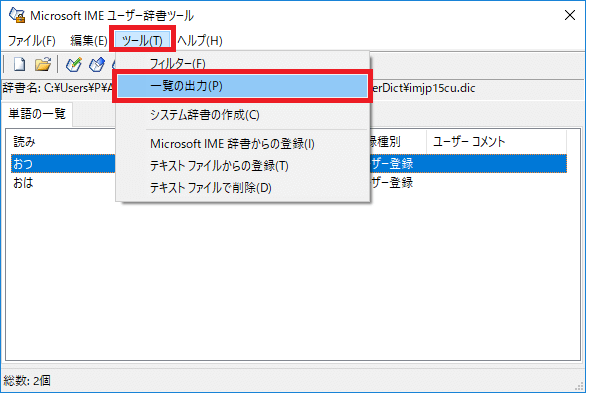
- 一覧を保存する画面となりますので、場所とファイル名を確認して保存します。
- 4で保存したファイルを、USBメモリなど何らかの方法で、新PCから参照できるようにしましょう。
- 新PCでも上記2と同様に、[Microsoft IME ユーザー辞書ツール]ダイアログ ボックスを開きます。
- [ツール]メニューから[テキスト ファイルからの登録]をクリックします。
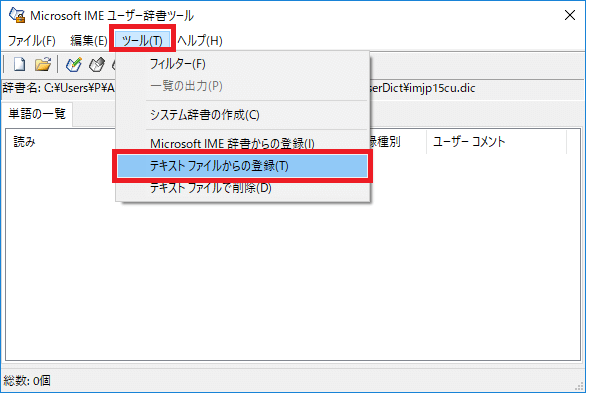
- 5で確認したファイルを指定し、[開く]をクリックします。
- 即座に取り込まれますので、確認しましょう。
登録先の[よみ]と[単語]、[ユーザー コメント]の3つが同じデータの場合、失敗となり登録されませんが、[ユーザー コメント]だけ違っていた場合、新しい方(登録した方)に上書きされます。
IMEは、Office2010 までのバージョンはOffice用とWindows用と2種類ありましたが(後述)、上記操作はどちら用でも同様に実施することができます。
ヘルプmemo
<日本語入力システム IMEについて>
IMEは長年存在する Microsoft社の日本語入力システムですが、Office2010 のバージョンまで、IMEは Office用の「Microsoft Office IME」と、Windows の「Microsoft IME」がともに存在していました。
つまり Office をインストールしているPCには、2種類の日本語入力システムがあったということで、言語バーも切り替えができるようになっていました。

ときどき知らない間に使用している日本語入力システムが替わっていて、変換を覚えていなかったり、単語登録が使えなかったりといったことがありました。
それがようやく、Office2013 より、Windows標準の「Microsoft IME」に一本化されることとなりました。
めでたしです。
